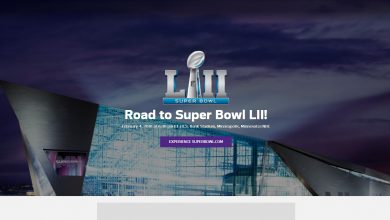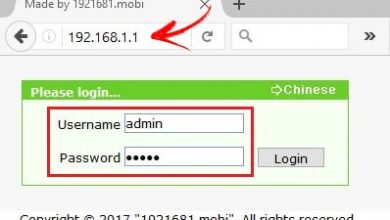Ontdek of een poort open of gesloten is in Linux

Weten of een TCP- of UDP-poort open of gesloten is, is een fundamentele taak voor elke systeem- en netwerkbeheerder. Het is vaak essentieel om te weten of de poorten open zijn om communicatie met de achterliggende luisterdienst tot stand te brengen, maar het is ook erg belangrijk om te weten of ze gesloten zijn om mogelijke beveiligingsproblemen te voorkomen. Vandaag gaan we je in RedesZone leren hoe je kunt weten of een poort open of gesloten is in een Linux-besturingssysteem, aangezien dit besturingssysteem normaal wordt gebruikt in servers.
Er zijn verschillende manieren om te controleren of een bepaalde poort open of gesloten is, vooral in Linux, de eerste is door het populaire Netcat-programma te gebruiken dat vooraf is geïnstalleerd in alle distributies, dus een zeer goede manier om te weten of een poort is open Het is door het rechtstreeks te controleren met het programma Nmap waarmee we alle poorten van een bepaalde host kunnen scannen. Als we ten slotte willen weten of we een open of gesloten poort hebben, zullen we deze in de firewall moeten bekijken en ook in de huidige verbindingen van het besturingssysteem.
Toon open poorten met Netcat
Netcat is een tool die standaard in de meeste Linux-distributies zit, dus behalve dat het heel gemakkelijk te gebruiken is, hoeven we geen extra pakketten te installeren. Voordat we met Netcat controleren of de poort open is, laten we de twee belangrijkste Netcat-instellingen bekijken:
- z is een parameter die ervoor zorgt dat aan het einde van de controle de verbinding wordt gesloten of, zo niet, het programma in een lus wordt uitgevoerd totdat we het handmatig beëindigen met control + C, net als een ping op Linux.
- v is de parameter die controleert of de poort open of gesloten is.
Om de poort te controleren, moeten we het volgende in een terminal typen:
nc -zv {IP} {PUERTO}
Om bijvoorbeeld de poort 443 op onze router we zal typen:
nc -zv 192.168.10.1 443
In de volgende afbeelding kunt u zien hoe deze poort wordt geopend:

Als we de RedesZone-website en poort 443 testen, krijgen we vergelijkbare informatie:
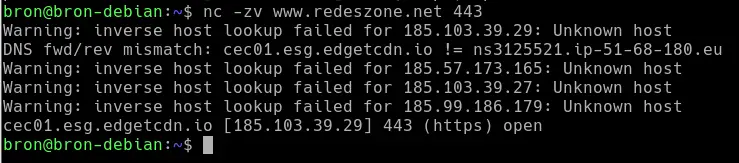
In het geval dat het gesloten is, moeten we dit plaatsen:

Zoals je hebt gezien, is het heel eenvoudig om te controleren of een poort open of gesloten is met Netcat, een heel eenvoudig hulpprogramma dat vooraf is geïnstalleerd in Linux. Naast de commando's "z" en "v" hebben we ook andere argumenten die ons in staat zullen stellen meer informatie te verkrijgen. Als we de volgende opdracht uitvoeren, verschijnt er hulp:
nc -h
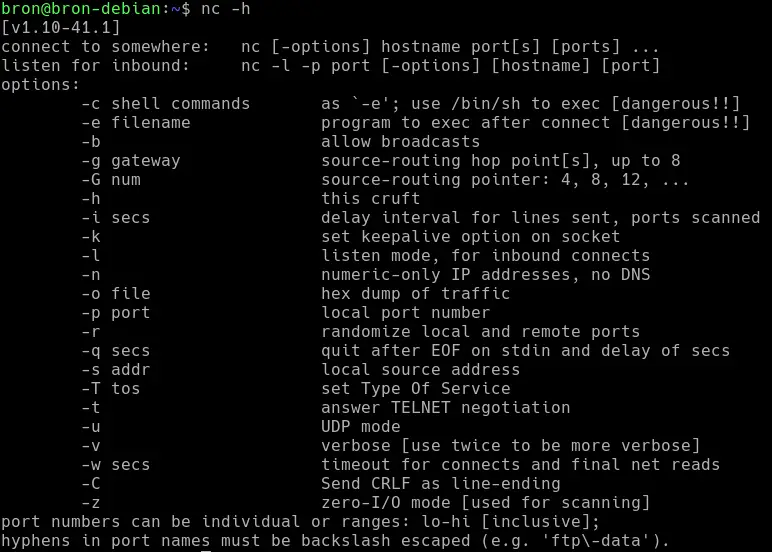
Zoals je ziet hebben we veel argumenten om de functionaliteit uit te breiden.
Toon open poorten met Nmap
Nmap is het programma bij uitstek om hosts te ontdekken en ook om te controleren of de verschillende poorten open zijn, dit programma is niet vooraf geïnstalleerd in Linux-besturingssystemen, maar het kan rechtstreeks vanuit de repositories worden geïnstalleerd in de 'volgende volgorde:
sudo apt install nmap
Eenmaal geïnstalleerd, om erachter te komen of een specifieke poort open is, moet je de volgende opdracht geven:
nmap -p {PUERTO} {IP}
In de volgende afbeelding kunt u zien hoe een open poort eruit zou zien:
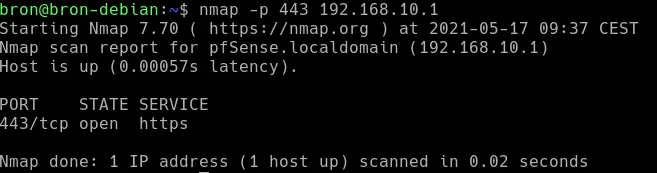
Als een poort is gesloten of gefilterd door een firewall, verschijnt:
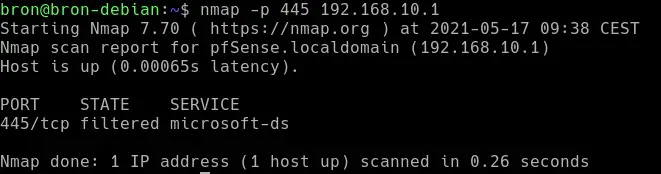
Als we alle poorten van een bepaalde host of een reeks poorten willen scannen, moeten we een reeks poorten als volgt aangeven:
nmap -p {PUERTO}-{PUERTO} {IP}
Bijvoorbeeld:
nmap -p 1-65535 192.168.10.1
Zoals u kunt zien, is het controleren van de open poorten met Nmap heel eenvoudig, bovendien kunnen we alle hosts van het lokale thuis- of werknetwerk scannen om later de verschillende poorten te scannen.
Controleer de firewall in Linux
Als we willen controleren of we een open poort hebben om verbindingen te accepteren, is het eerste dat we moeten controleren de status van de firewall in ons Linux-besturingssysteem. Standaard is het beleid op alle Linux-servers permissief, dat wil zeggen dat alle pakketten door het beleid worden geaccepteerd. We kunnen dit beleid wijzigen in een beperkend beleid en zelfs nieuwe tabellen, ketens en regels toevoegen om verkeer toe te staan of te weigeren.
Als we in onze Linux-terminal het volgende plaatsen:
iptables -L
We zullen alle ketens en regels uit de iptables "filter" -tabel halen, in het geval van het gebruik van Nftables, moet u het volgende commando specificeren:
nft list ruleset
Een zeer belangrijke veiligheidsaanbeveling is dat alle poorten op een Linux-server gesloten moeten zijn, op die manier zal wanneer we een service verhogen om op een bepaalde poort te luisteren, deze niet bereikbaar zijn tenzij we dit toestaan in de firewall. We zullen tot in detail moeten controleren of een bepaalde haven open is of niet om onze diensten vanuit het buitenland toegankelijk te maken.
De status van TCP- en UDP-verbindingen bekijken
Als we geïnteresseerd zijn in de status van alle TCP-, UDP-, ICMP- en andere protocollen van ons besturingssysteem, is een veelgebruikte tool altijd "netstat" geweest, maar deze tool kwam op de tweede plaats dankzij de nieuwe "ss" die zal ons gemakkelijk en snel van een grote hoeveelheid informatie voorzien. Deze tool is verantwoordelijk voor het controleren van alle open of gesloten sockets op onze Linux-server, en we kunnen de statistieken van die open of gesloten sockets zien. Als je de netstat-tool in het verleden hebt gebruikt, weten we zeker dat je deze nieuwe "ss"-tool geweldig zult vinden.
De tool "ss" is al voorgeïnstalleerd op Linux-besturingssystemen als onderdeel van het systeem zelf, zoals het geval is met "ping", "traceroute" en vele andere tools. Als we een console openen, zowel in de gebruikersmodus als in de superuser-modus, moeten we het volgende uitvoeren:
ss
Nadat we deze bestelling hebben uitgevoerd, kunnen we het volgende zien:
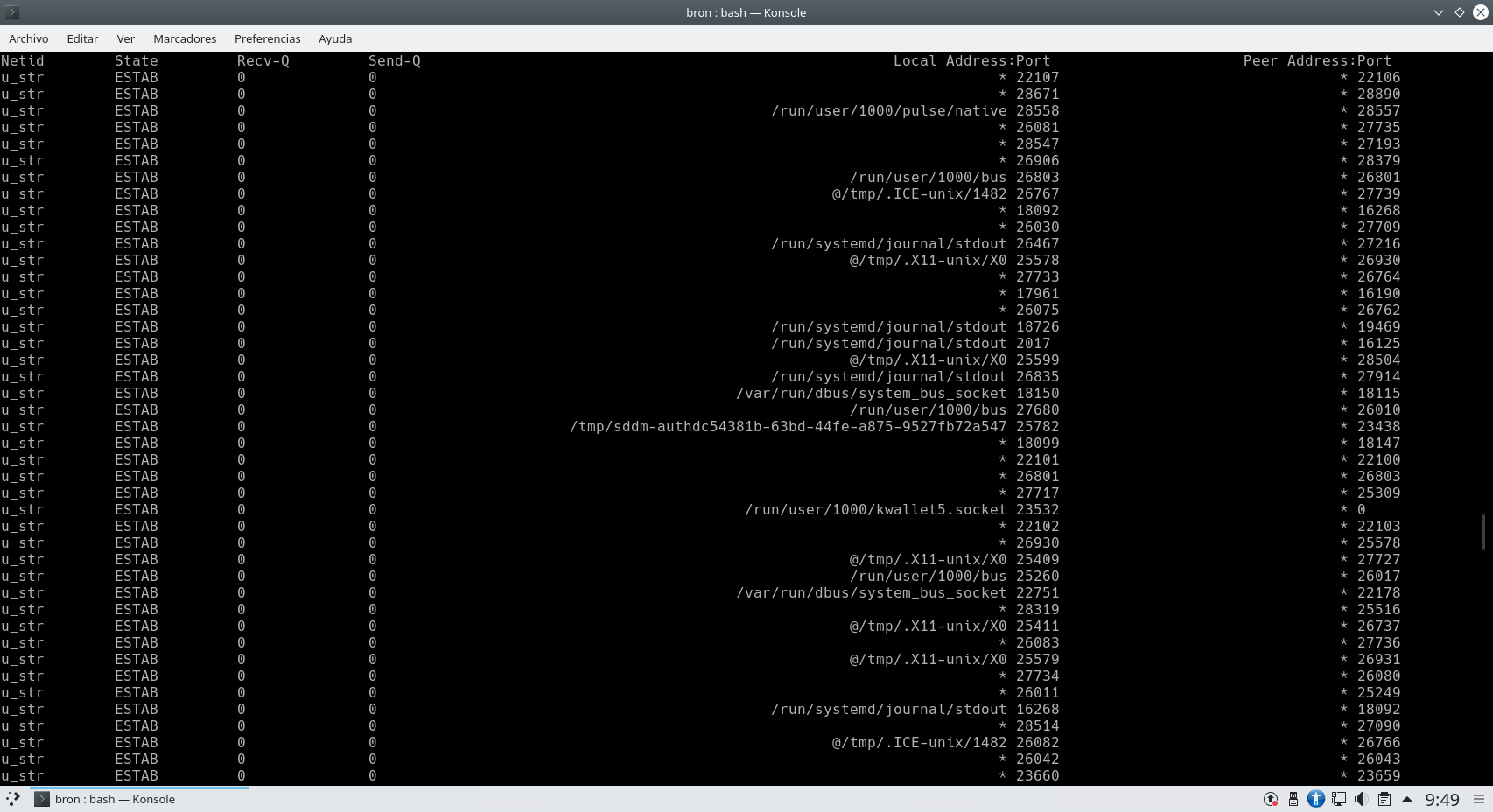
We zien de verbindingsstatus (ESTAB), maar ook de ontvangen en verzonden pakketten, het lokale adres en de poort, evenals het externe adres en de gebruikte poort. We gaan een groot aantal poorten gebruiken door de verschillende programma's en services die we in het besturingssysteem hebben geïnstalleerd.
Als we de status van alle poorten (sockets) willen zien, kunnen we de volgende volgorde plaatsen:
ss -a
Als je alleen de poorten wilt zien die "luisteren", moet je het volgende commando gebruiken:
ss -l
In de volgende afbeelding ziet u een voorbeeld van "READY"-poorten om inkomende verbindingen te accepteren:

Als we de TCP-verbindingen willen weergeven, moeten we het argument "-t" gebruiken en als we de UDP-verbindingen willen weergeven, moeten we het argument "-u" gebruiken.
ss -t
ss -u
De opdracht "ss" is erg handig om alle tot stand gebrachte verbindingen te tonen en ook om te luisteren op ons Linux-besturingssysteem.
Zoals je hebt gezien, hebben we verschillende methoden om te weten of een poort open of gesloten is op een externe host en ook op onze lokale computer, afhankelijk van wat ons interesseert om te weten, zullen we een of ander hulpmiddel gebruiken, het belangrijkste is dat alle poorten die niet in gebruik zijn, moeten voor beveiliging via de firewall worden gesloten, op deze manier voorkomen we beveiligingsproblemen en misbruik van serverkwetsbaarheden.